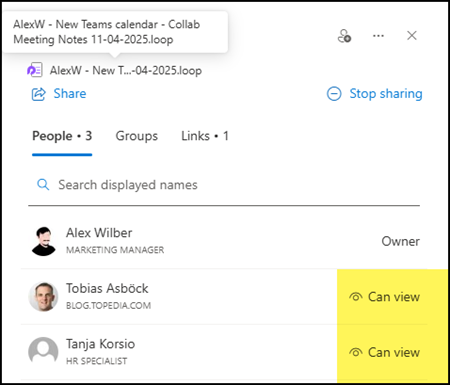Collaborative Meeting Notes können bei einem Meeting als Notiz eingefügt werden. Es erstellt eine Loop Komponente im OneDrive des Erstellers. Ersteller ist die Person, die erstmalig in die Notiz klickt. Es muss nicht der Organisator sein.
Hier als Beispiel, zur Simulation im alten Teams Kalender.
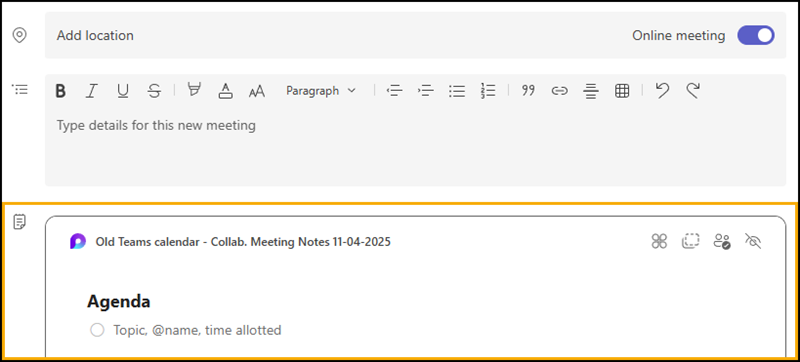
Die Loop Komponente wird mit der Berechtigung “Can edit” an alle eingeladenen Teilnehmer geteilt. Ladest du später weitere Teilnehmer in das Meeting ein, ist die Komponente für die neuen Teilnehmer nicht automatisch freigegeben.
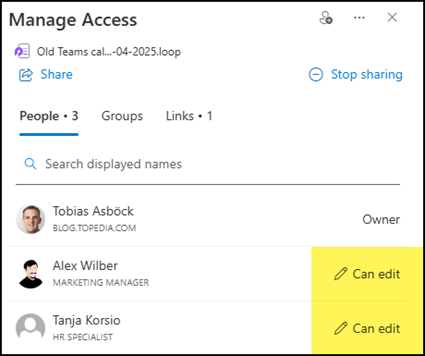
In der Dokumentation über Loop Komponenten vermerkt Microsoft:
Because Loop components are designed for collaboration, the components are always shared as editable by others, even if your organization is set to create shareable links that have view-only permissions as the default value for other file types.
Die Notiz bezieht sich auf die globale Sharing Konfiguration im SharePoint Admin Center.
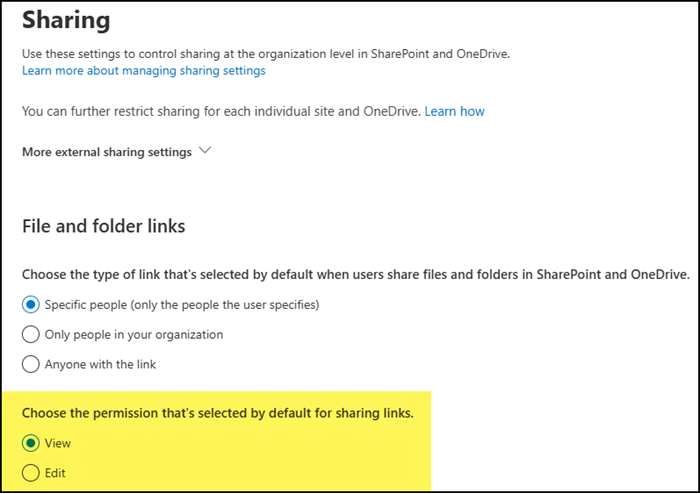
Erstellst du eine Collaborative Meeting Note mit dem neuen Teams Kalender (in einem neuen Meeting), kann die Komponente als View-only geteilt werden. Für Organisatoren und Teilnehmer ist es eine frustrierende (und meist unverständliche) Situation.
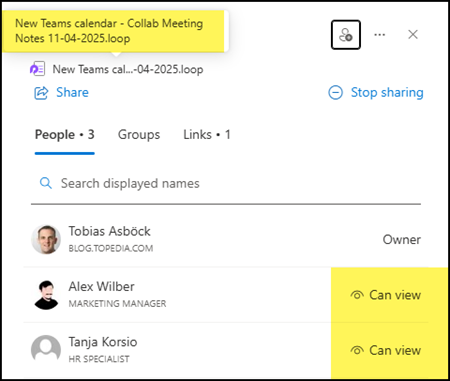
Es betrifft ausschliesslich Collaborative Meeting Notes im neuen Teams Kalender. Andere Loop Komponenten sind nicht betroffen
*************
Update vom 21. Mai 2025:
Microsoft hat mich informiert, dass das Problem mit der Freigabeberechtigung für Collaborative Meeting Notes behoben wurde. Ein Test bestätigt, die Besprechungsnotizen werden jetzt mit Schreibberechtigung an eingeladene Besprechungsteilnehmer freigegeben.
*************
Der neue Teams Kalender übernimmt für Collaborative Meeting Notes die Standardfreigabe aus dem SharePoint Tenant, zumindest in verschiedenen Szenarien.
Es ist nicht konstant. Meine Tests der letzten Tage mit unterschiedlichen Ergebnissen.
- Letzten Mittwoch wurden Berechtigungen im neuen Teams Kalender mit “Can view” gesetzt.
- Letzten Freitag wurden Berechtigungen im neuen Teams Kalender mit “Can edit” gesetzt.
- Heute (Montag) werden Berechtigungen im neuen Teams Kalender wieder mit “Can view” gesetzt.
Eventuell hat Microsoft ein technisches Problem zwischen dem neuem Teams Kalender und den Notizen.
Abhilfe schafft eine PowerShell Konfiguration.
Für Loop Komponente können vom SharePoint Administrator Standardberechtigungen vorgegeben werden, für OneDrive und SharePoint getrennt.
Get-SPOTenant | select CoreLoopDefaultSharingLinkRole,OneDriveLoopDefaultSharingLinkRole,CoreLoopDefaultSharingLinkScope,OneDriveLoopDefaultSharingLinkScope | fl
Es betrifft im SharePoint Tenant die beiden Properties CoreLoopDefaultSharingLinkRole und OneDriveLoopDefaultSharingLinkRole. Beide Properties inkludieren als Standardwert None, bedeutet Loop übernimmt die globale Sharing Konfiguration.
Collaborative Meeting Notes sind im OneDrive gespeichert, dadurch lässt es sich auf das Property OneDriveLoopDefaultSharingLinkRole eingrenzen.
Anmerkung, planst du ein Meeting über einen Teams Kanal, unterstützt es den neuen Teams Kalender noch nicht. Collaborative Meeting Notes werden mit dem alten Kalender immer korrekt geteilt. Das Property CoreLoopDefaultSharingLinkRole (für SharePoint) solltest du nicht benötigen.
OneDriveLoopDefaultSharingLinkRole
This parameter sets the default share link role for Loop and Whiteboard files on OneDrive sites.The valid values are:
- Edit
- View
- None (Default value)
- Review
- RestrictedView
Für meinen Test ändere ich die Konfiguration für ein einzelnes OneDrive.
$OneDriveSite = Get-SPOSite <OneDriveUrl>
$OneDriveSite | select LoopDefaultSharingLinkScope,LoopDefaultSharingLinkRole | fl
Set-SPOSite -Identity $OneDriveSite -LoopDefaultSharingLinkRole Edit
Get-SPOSite -Identity $OneDriveSite | select LoopDefaultSharingLinkScope,LoopDefaultSharingLinkRole | fl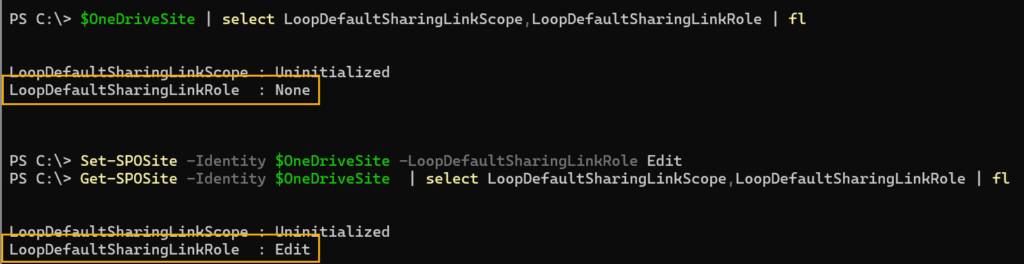
Ich plane ein neues Meeting und erstelle eine Collaborative Meeting Note.
Eine Überprüfung bestätigt die Berechtigung “Can edit”. Die Konfiguration wird aus dem OneDrive übernommen.
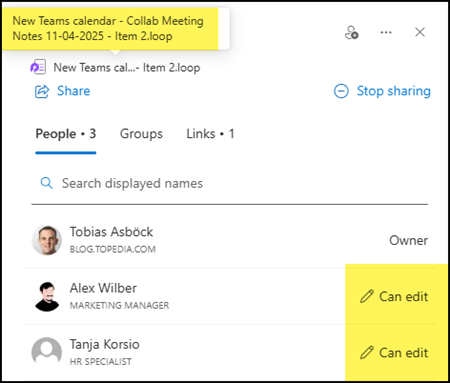
Mein Test bezog sich auf ein einzelnes OneDrive. Führe ist denselben Test mit einem anderen Konto durch, teilt Teams die Komponente im OneDrive erneut mit “Can view”. OneDrive übernimmt wieder die globale Konfiguration aus dem SharePoint Tenant.